
Komfort práce s počítačom do značnej miery závisí od parametrov zobrazovania, ako je rýchlosť obnovovania obrazovky, to znamená počet snímok, ktoré sa zmenia za 1 sekundu. Táto vlastnosť určuje, ako bude obraz hladký a realistický a ako rýchlo sa užívateľ unaví.
Vlastniť takéto informácie a byť schopný nastaviť maximálnu možnú frekvenciu je obzvlášť potrebné pre hráčov, grafikov, fanúšikov surfovania po internete, sledovanie filmov, ako aj pre používateľov, ktorí každý deň pracujú na počítači..
Jednotkou merania je hertz, ak ich je málo, potom bude obraz na obrazovke blikať. Ďalej je podrobne opísaný spôsob zistenia gertsovky monitora v systéme Windows 10 pomocou možností systému a softvéru AIDA od tretích strán..
obsah- Ako zistiť, koľko hertzov na monitore používa systém
- Prostredníctvom nastavení displeja
- Prostredníctvom systémových informácií
- Skontrolujte tlmenie pomocou AIDA
- záver
Ako zistiť, koľko hertzov na monitore používa systém
Informácie o tom, ktorá gertzka na monitore nie je tajná a výrobca ju uvádza na škatuli z počítača a na nálepke nalepenej na zadnej strane monitora. Obal však skladuje iba málo používateľov a štítok počas prevádzky môže výrazne utrpieť - vyblednúť alebo dokonca odletieť.
Nezúfajte, pretože vidíte hodnotu frekvencie zmien obrazovky najmenej dvoma jednoduchými spôsobmi, ktoré pôvodne poskytli vývojári operačného systému..
Prostredníctvom nastavení displeja
Hertzivka je frekvencia zmien obrazovky, resp. Jej charakteristík, a musíte hľadať potrebné informácie.
Postupujte takto:
1. Pravým tlačidlom myši kliknite na miesto na pracovnej ploche bez skratiek a priečinkov.
2. Pozrite si položku „Nastavenia obrazovky“ v kontextovej ponuke.
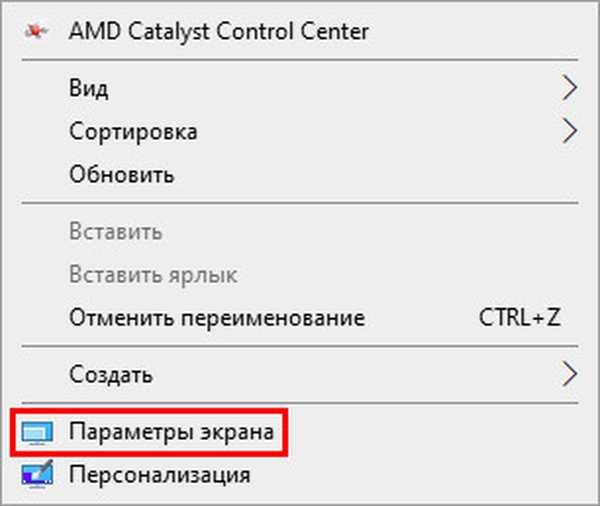
3. Posúvajte kolieskom myši čo najviac dolu alebo rolujte.
4. Prejdite na vlastnosti grafického adaptéra prostredníctvom príslušného aktívneho odkazu (napísané modrou farbou)..
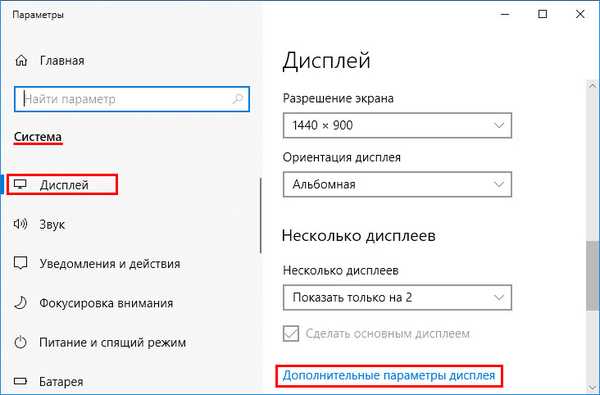
5. V informačnom okne, ktoré sa otvorí, s charakteristikami grafického adaptéra dostupného na zariadení, vyberte displej, ktorý používate, ak máte dva alebo viac.
6. Ohodnoťte obnovovaciu frekvenciu „Hz“.
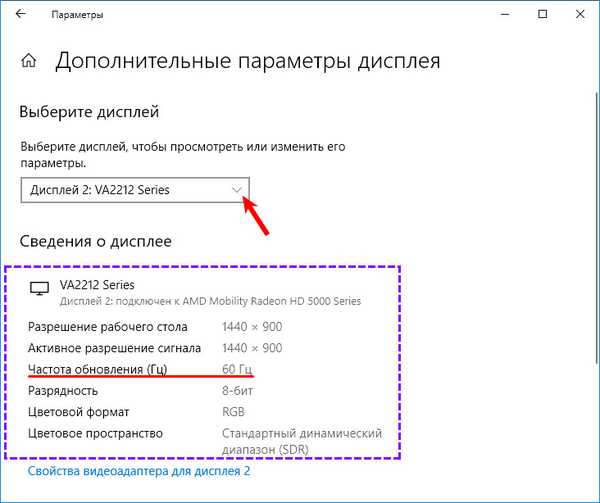
Prostredníctvom systémových informácií
Informácie o všetkých komponentoch počítača sa odrážajú v informáciách o systéme vrátane hertzov. K tejto sekcii sa môžete dostať rôznymi spôsobmi, ale najpohodlnejšie sú 2 akčné algoritmy.
Prvá:
1. Ak je váš reťazec minimalizovaný na ikonu lupy, kliknite na panel vyhľadávania na paneli úloh.

2. Do riadku zadajte hodnotu „information“.
3. Z navrhovaných výsledkov vyhľadávania vyberte „Informácie o systéme“.
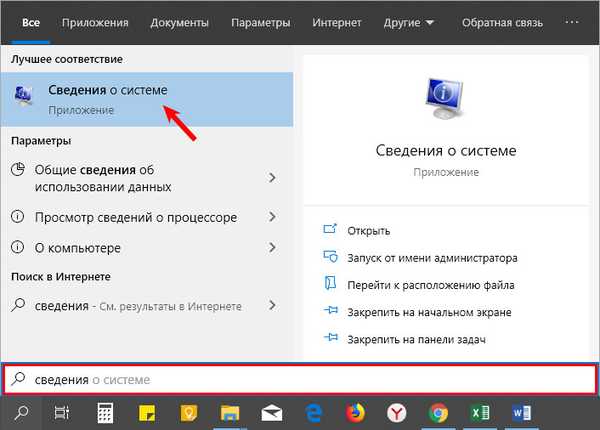
4. V ľavej časti časti, ktorá sa otvorí, prejdite na časť „Komponenty“..
5. Z dostupných komponentov vyberte možnosť „Zobraziť“..
6. Medzi jeho vlastnosti uvedené na pravej strane okna nájdite „Rozlíšenie“..
7. Hodnoty uvedené ďalej. Prvé dve čísla označujú rozlíšenie obrazovky nainštalované v počítači (napríklad 1280 * 1024) a posledné je požadovaná frekvencia (zvyčajne 60 alebo 75 Hz).
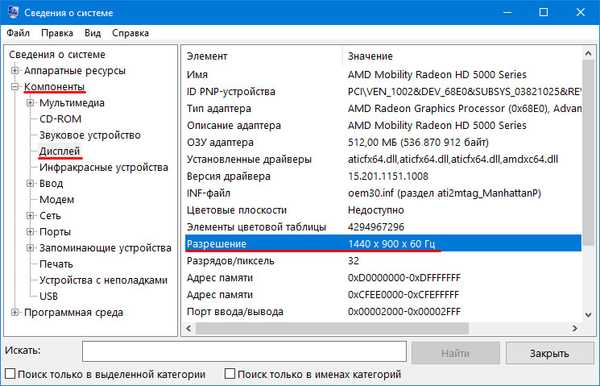
Druhá (pre tých, ktorí dávajú prednosť okamžitému prepnutiu na požadované nastavenia pomocou príkazového okna „Spustiť“):
1. Spustite servisné okno súčasným stlačením klávesov Win a R na klávesnici.
2. Zadajte (alebo radšej skopírujte napríklad odtiaľto) hodnotu „msinfo32“.
3. Kliknite na tlačidlo OK.
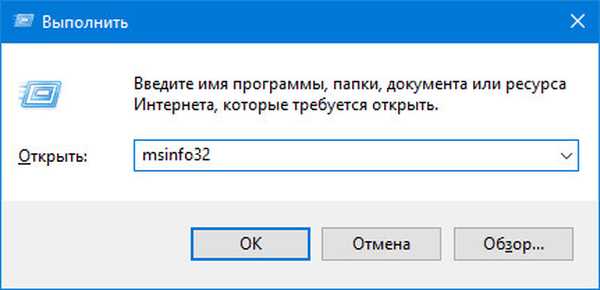
Výsledkom bude zverejnenie rovnakej časti „Systémové informácie“. Algoritmus sa ďalej nelíši od činností opísaných v prvej metóde začínajúcej od bodu 4.
Skontrolujte tlmenie pomocou AIDA
Malý program, ktorý sa dá pomerne ľahko stiahnuť z internetu. Analyzuje systém a informuje používateľa o všetkých vlastnostiach jeho stroja. Vidí AIDA a hertzový monitor. Aby ste využili možnosti programu po stiahnutí, musíte si ich nainštalovať do svojho počítača podľa pokynov inštalačného technika.
Keď pomôcka ponúka na zakúpenie licencie, musíte pripojiť skúšobnú (zvyčajne tridsaťdňovú) verziu, ktorá je celkom vhodná na jednorazové použitie..Ak chcete zistiť, koľkokrát sa obrázok zmení za sekundu na konkrétnom displeji, musíte:
1. Spustite program AIDA.
2. Počkajte niekoľko sekúnd, kým prehľadá systém a nezíska potrebné údaje.
3. V ľavej časti demonštračného okna prejdite do časti „Zobrazenie“.
4. A v ňom vyberte „Monitor“.
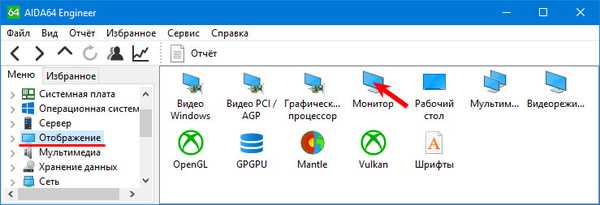
5. V pravej časti okna medzi zobrazenými charakteristikami nájdite „Snímková frekvencia“.
6. Bohužiaľ, počet hertzov použitých v súčasnosti na monitore sa nedá nájsť, ale môžete zistiť, koľko Hz podporuje monitor.

záver
V klasických prenosných počítačoch a počítačoch je frekvencia štandardne rovná 60 Hz, čo je dosť dosť na to, aby oči nezachytili okamih zmeny rámca. V hracích automatoch môže toto číslo dosiahnuť až 150 Hz. Je to nevyhnutné, pretože v opačnom prípade sa obraz v hre spomalí a výrazne sa zmení na oko.
Môžete zvýšiť tlmenie v nastaveniach na obrazovke, ale iba to, čo si užívateľ praje, nestačí. Je nevyhnutné, aby bol stroj vybavený grafickou kartou a monitorom, ktoré súčasne podporujú vyšší výkon.











